Как вы уже знаете, MongoDB — это одно из наиболее развитых, open-source NoSQL решений, которое представляет собой документо-ориентированную базу данных, является кросс-платформенным, а также обеспечивает высокую производительность, доступность и простоту масштабирования.
В современных open-source веб-приложениях использование NoSQL решений получило свою популярность в связи с их нереляционным поведением. В данной статье шаг за шагом мы реализуем простое ASP.NET Core Web API приложение «записной книжки», которое будет поддерживать операции CRUD применимо к коллекции в MongoDB.
Выбор СУБД зависит прежде всего от того, какое приложение вы хотите создать. Т.е. БД выбирают не разработчики, а сам продукт. Для работы с документами MongoDB будет отличным выбором. Ярким примером такого приложения будет блог или социальная сеть, где каждый автор может создавать записи, добавлять к ним изображения, видео и музыку. Другие же пользователи могут комментировать эти записи, а также оценивать их с помощью, например, оценок «Нравится» или «звездочной» системы. Но как вы будете хранить эти данные? Если вы знакомы с реляционными СУБД, вы можете представить, как будет выглядеть подобная схема:
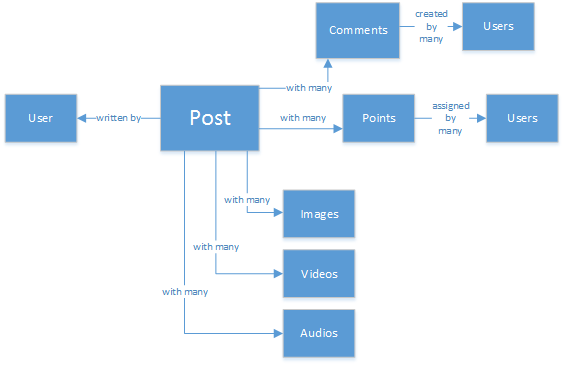
Давайте представим структуру отдельной записи, а также способ её отображения. Для того чтобы получить запись и связанные с ней данные (изображения, аудио, видео, комментарии, оценки, сведения о пользователе и т.д.) нам нужно выполнить запрос к порядка восьми соединениям таблиц. А теперь представьте, какой поток записей (динамически загружаемый и передаваемый на тысячи клиентов) предстоит обрабатывать, и вы поймёте, что для реализации данной задачи необходимы тысячи запросов к большому количеству соединений таблиц. Конечно, для хранения данных мы можем использовать реляционную БД, например SQL Server, т.к. SQL поддерживает динамические данные в формате JSON. Но есть вариант, который упрощает подход при этом конкретном сценарии — это база данных NoSQL. Когда вы используете один документ, как показано ниже, сохраняя его в MongoDB, вы можете повысить производительность вашего приложения и получить запись полностью с помощью одного запроса без соединений таблиц. Это более простой и эффективный способ.
Кроме того, использование MongoDB позволяет разработчикам ослаблять согласованность, создавая приложения с высоким уровнем доступности и низкой задержкой.
Прошу заметить, что не совсем корректно называть MongoDB заменой реляционных БД, это скорее альтернатива. Данный инструмент может делать то же, что могут делать множество других — что-то лучше, а что-то нет.
Бесструктурная архитектура коллекций в MongoDB не обязывает разработчиков определять и обслуживать схемы на уровне данных, обеспечивая быструю итерацию при разработке продукта. Вам надо сохранить объект? Сериализуйте его в BSON и отправьте в MongoDB. Нет никакого маппинга свойств или типов.
Эта простота определенно может подходить вам как конечному разработчику.
До версии 1.8 MongoDB считалась ненадежной в плане хранилища, однако в этой версии был добавлен механизм журналирования, который по умолчанию уже включен, но его можно отключить в файле конфигурации. Несмотря на некоторое увеличение производительности, при отключенном механизме журналирования есть определенный риск потери данных.
Для хранения данных MongoDB использует документы и схему базы данных в формате BSON (Binary JavaScript Object Notation), который является надмножеством формата JSON, включая дополнительно регулярные выражения, двоичные данные и даты. Схема в MongoDB называется коллекцией, а запись в этой схеме называется документом.

ASP.NET Core Web API имеет большое преимущество, потому что он может использоваться в качестве HTTP сервиса и может быть использован любым клиентским приложением, начиная с настольных компьютеров, заканчивая мобильными телефонами, а также может быть установлен на Windows, MacOS и Linux.
Примечание: на текущий момент MongoDB не поддерживается в EF Core. Достаточно мало шансов, что грядущие версии EF Core будут поддерживать MongoDB (на основе комментариев Роуэна Миллера), но данный функционал может быть реализован в будущем.
Ниже приводятся все необходимые для работы компоненты:
После того как мы установили MongoDB, нам нужно настроить доступ к БД, а также указать, где расположены данные. Для этого создадим файл mongod.cfg. Этот файл будет содержать путь к папке с данными сервера MongoDB, а также файл журнала MongoDB, первоначально без каких-либо проверок подлинности.
Примечание: по умолчанию MongoDB пытается инициализировать директорию БД по адресу
Затем запускаем в командной строке следующую команду (необходимо актуализировать адреса согласно местоположению файла конфигурации и местоположения папки, куда установлена MongoDB).
Эта команда запустит сервер MongoDB, указывая на уже созданный файл конфигурации.
Примечание: Указание абсолютного пути к бинарному файлу является не очень хорошим тоном. Для интенсивного использования данного адреса, предлагается добавить путь к каталогу в системную переменную PATH.
После того, как сервер запущен (вы можете увидеть детали в файле логов), запустим клиент mongo.exe из командной строки:
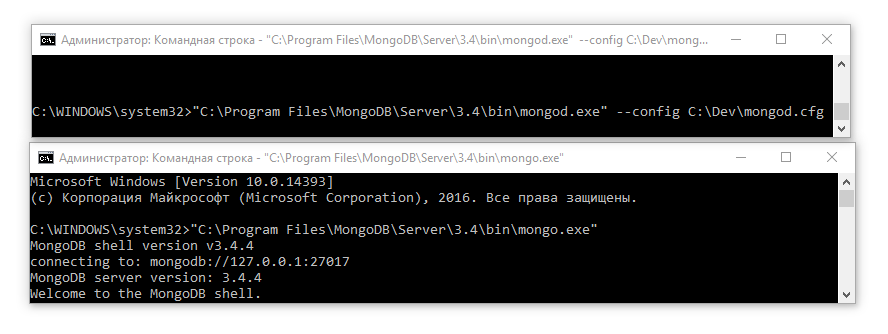
Примечание: клиент может выдать предупреждение о том, что не настроен контроль доступа (далее мы это исправим):
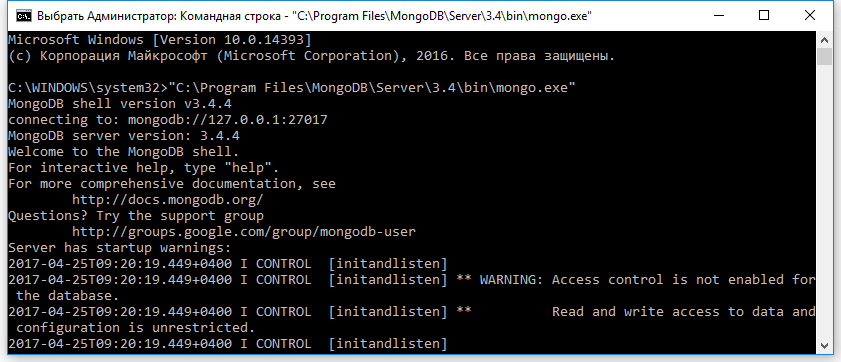
Создадим учетную запись администратора, выполнив следующие команды в консольном клиенте:
Затем остановим сервер и обновим файл конфигурации mongod.cfg, включая параметр безопасности:
С этого момента мы подключаемся к MongoDB используя пользователя admin.
Примечание: Рекомендуется не использовать роль суперпользователя (в нашем случае — администратора) для обычных операций, но для того, чтобы сохранить простоту, мы будем по-прежнему использовать только одного пользователя.
Готовую реализацию можно скачать с GitHub.
Запустим Visual Studio, File → New Project → .Net Core → ASP.NET Core Web Application.
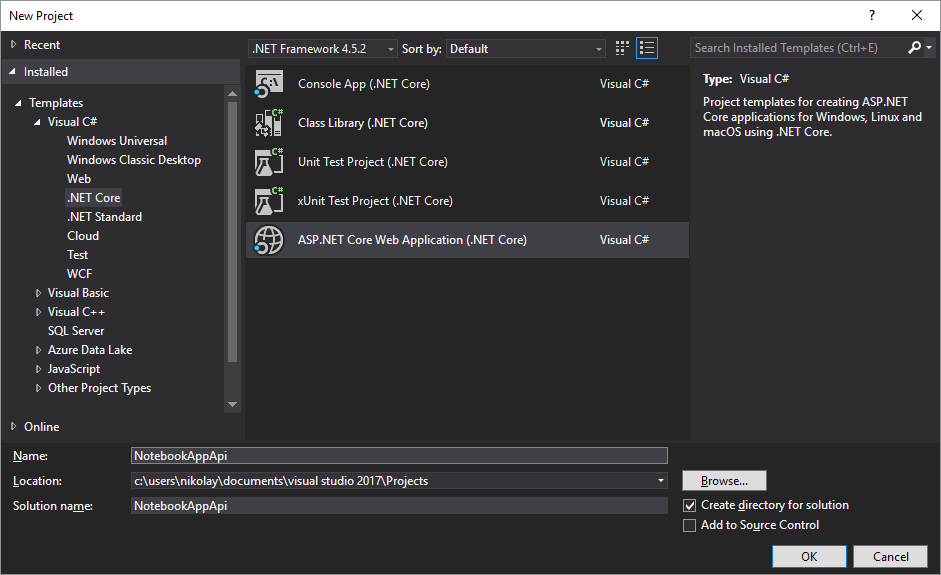
Затем выберем шаблон Web API, OK.
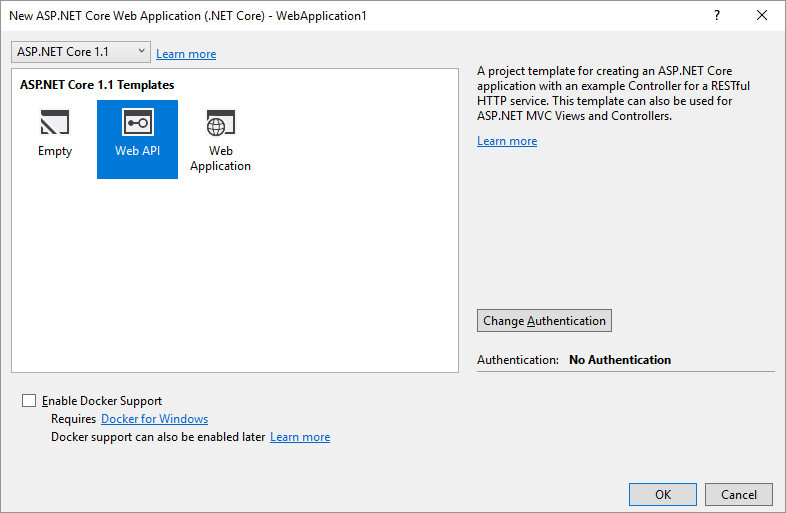
Существует несколько поддерживаемых форматов файла конфигурации (JSON, XML или ini), и по умолчанию шаблон проекта Web API разворачивается с конфигом в формате JSON. Обновим файл AppSettings.json, добавив в него информацию о подключении к базе данных.
Внедрение конструктора (Constructor Injection) является одним из наиболее распространенных подходов к внедрению зависимости (Dependency Injection). ASP.NET Core использует внедрение конструктора в своём решении, поэтому мы также будем использовать его. Чтобы замапить параметры подключения к БД, мы добавим новый класс настроек.
Модифицируем метод ConfigureSettings в файле Startup.cs чтобы добавить наши настройки в модель доступа к параметрам. В дальнейшем мы будем использовать интерфейс IOptions для доступа к настройкам.
Для того чтобы подключиться к MongoDB, добавим в проект Nuget пакет под названием MongoDB.Driver. Это официальный драйвер для .NET с полной поддержкой приложений на ASP.NET Core.
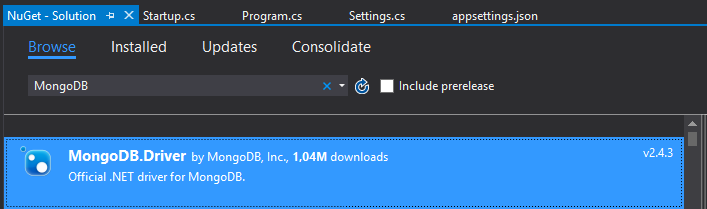
Модель класса (POCO), которая описывает каждую заметку в нашей записной книжке приведена ниже.
Реализуем паттерн Unit of Work в классе NoteContext:
Используя интерфейс репозитория, мы реализуем функционал, необходимый для управления нашими заметками. Они также будут использовать внедрение зависимостей (DI) для простого доступа к приложению (например, раздел контроллера).
Доступ к БД будет асинхронным. Мы используем драйвер не ниже версии 2.0, в которой был добавлен полный асинхронный стек. Как пример: чтобы получить все заметки, мы делаем асинхронный запрос:
Ниже представлена полная реализация для основных CRUD операций:
Чтобы получить доступ к NoteRepository с помощью модели DI, добавим строку в ConfigureServices:
где:
Ниже представлен код основного контроллера нашего Web API приложения, где реализованы все CRUD методы, которые доступны сторонним приложениям.
Примечание: метод Get помечен атрибутом NoCache, чтобы убедиться, что веб-клиенты всегда делают запрос к серверу.
В данной части мы реализуем контроллер, предназначенный для выполнения административных задач исключительно в целях демонстрации (мы используем его для инициализации базы данных с помощью некоторых фиктивных данных).
Реализуем один метод Init, который создаст и наполнит БД всеми необходимыми тестовыми данными. Метод будет доступен по адресам http://localhost:5000/api/system/init или http://localhost:53617/api/system/init (в случае, если мы используем IIS). На практике такой контроллер мог бы эволюционировать в полноценную «админку».
Для того чтобы отображать результаты запросов на сервер при запуске проекта, обновим файл LaunchSettings.json
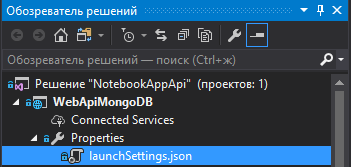
Ниже приводится пример настройки, при которой по умолчанию запускается URL-адрес с отображением всех заметок (api/notes).
Перед запуском проекта убедитесь в том, что MongoDB запущена (как служба Windows, либо из командной строки, как это было сделано выше).
При первом запуске приложения нас перенаправит на страницу со всеми записями, но т.к. мы еще не запустили процесс инициализации, на данной странице будет отображаться пустое множество.
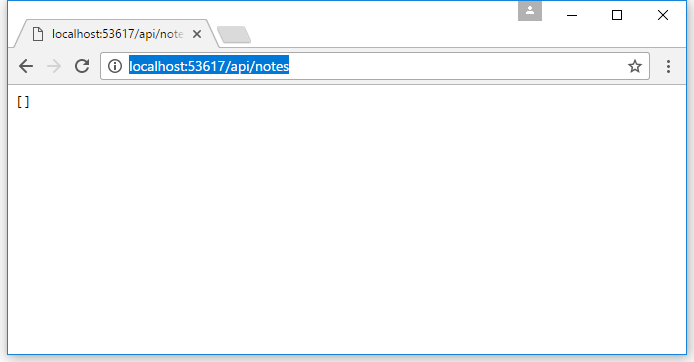
Запустим команду на инициализацию БД и заполнение ее тестовыми данными, перейдя по адресу.
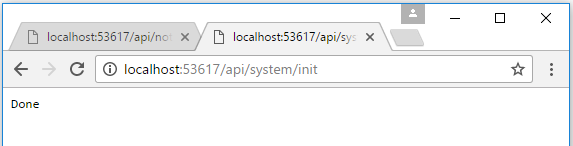
Затем, вернемся на стартовую страницу приложения и увидим, что данные появились:

С помощью Robomongo можно проверить наличие записей в базе данных. Подключившись к базе данных с использованием учетных данных мы можем увидеть все 4 записи.
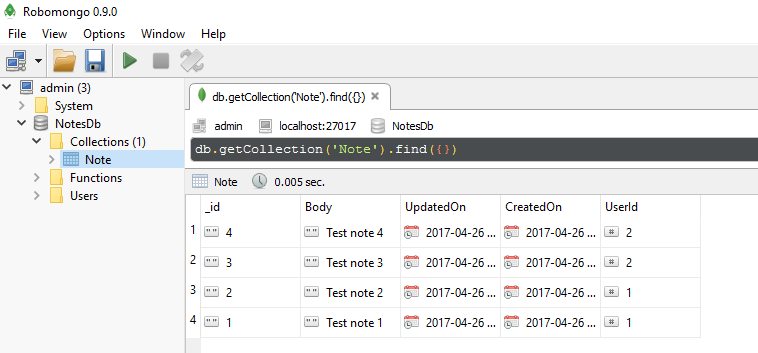
В C# 5.0 были введены ключевые слова async и await, которые упрощают использование TPL (Task Parallel Library). Мы можем просто использовать блок try/catch для перехвата исключений.public async Task<IEnumerable> GetAllNotes()
Так мы можем обрабатывать ошибки в асинхронных экземплярах Task, при этом можно пробрасывать исключение выше для дальнейшей обработки.
Изначально в примере проекта функция обновления работала по принципу выборочного обновления свойства.
С помощью метода ReplaceOneAsync мы можем обновить документ полностью. Параметр IsUpsert указывает, что в случае отсутствия документа в БД, его необходимо создать.
Для работы с приложениями, работающими на разных доменах, у нашего решения на ASP.NET Web API необходимо разрешить обработку кросс-доменных запросов (CORS). Например, Angular 2 перед основным запросом сначала выполняет pre-check запрос, который служит проверкой того, разрешены ли междоменные запросы. Для начала, зарегистрируем функционал CORS в методе ConfigureServices файла Startup.cs:
Затем включим политику глобально для каждого запроса в приложении, путем вызова метода app.useCors в методе Configure:
В документе MongoDB также можно хранить бинарные файлы, но максимальный размер документа в MongoDB 2.x составляет 16 Мб (в более ранних версиях — лишь 4 Мб). Поэтому, для хранения больших объемов информации, в частности файлов больших размеров, в MongoDB используется система GridFS. GridFS — это соглашение о хранении файлов произвольного размера в MongoDB, поддерживаемое всеми официальными драйверами. Файлы в БД хранятся в двух коллекциях, обычно называемых «fs.files» и «fs.chunks». Каждый загруженный файл имеет один документ в коллекции «fs.files», содержащий информацию о файле и множество документов-кусков (чанков) в коллекции «fs.chunks», которая хранит содержимое файла по частям.
Для начала нам нужно добавить компоненты GridFS для драйвера через NuGet.
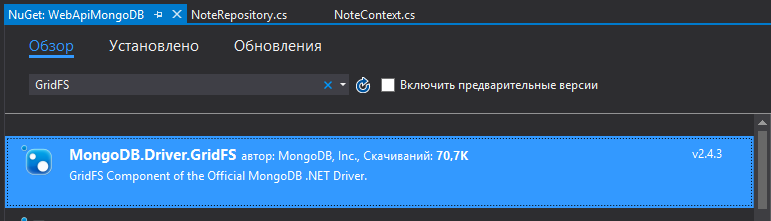
Затем нам необходимо добавить объект класса GridFSBucket в наш контекст. GridFSBucket — ключевой объект для работы с GridFS, являющийся своего рода комбинацией коллекций «fs.files» и «fs.chunks» и представляет собой «ведро» (Bucket), в котором могут храниться все наши файлы.
Вы также можете указать дополнительные параметры. Например, название коллекции (вместо префикса «fs» будет ваше название) и размер одного чанка.
И добавим возможность использовать наш к экземпляр GridFSBucket:
Или можно использовать более краткую запись:
Теперь обновим наш функционал. Добавим метод добавления файла в БД в NoteRepository.cs
Примечание: Следует всегда использовать объект GridFSBucket для взаимодействия с коллекциями GridFS («fs.chunks» и «fs.files») вместо непосредственного обращения к этим коллекциям.
Добавим сигнатуру метода в INoteRepository.cs:
Обновим NotesController.cs, добавив в него сам POST метод:
Примечание: Для корректной обработки данных, передающихся с заголовком Content-Type: multipart/form-data (так мы будем передавать файлы) необходимо добавить поддержку данных такого типа. Для этого мы добавим для класса контроллера NotesController соответствующий атрибут Consumes:
Получение информации о файле рассмотрим на примере простого метода, который по Id файла будет возвращать его название:
Для проверки работы Web API будем использовать Postman. Например, проверим получение записи по Id (api/notes/2) Выберем тип запроса GET, затем введем URL (http://localhost:53617/api/notes/2) и добавим заголовок (Content-Type: application/json). После отправки запроса мы получаем ответ в виде информации о записи с Id = 2.
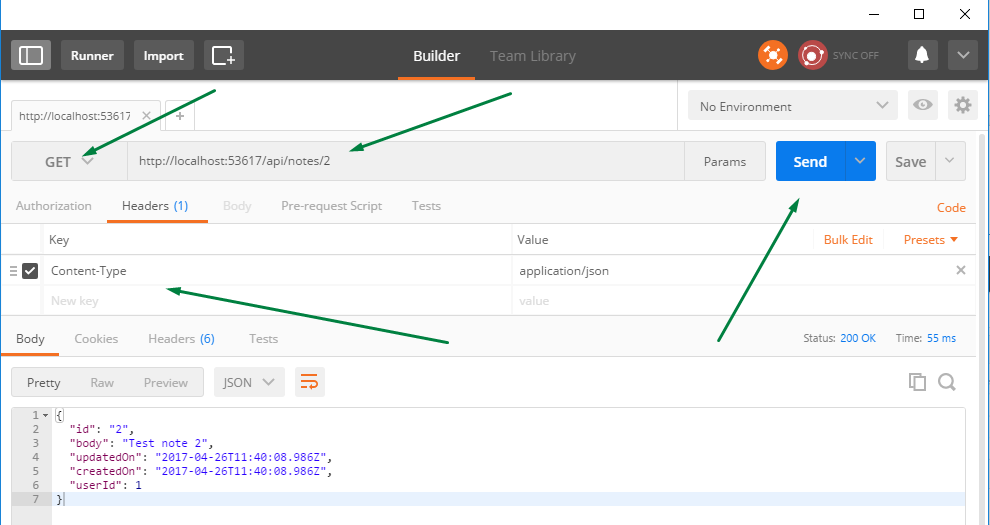
Поменяем содержимое данной записи. Для этого поменяем тип запроса на PUT, затем перейдем на вкладку Body > Raw и зададим новое содержание записи.
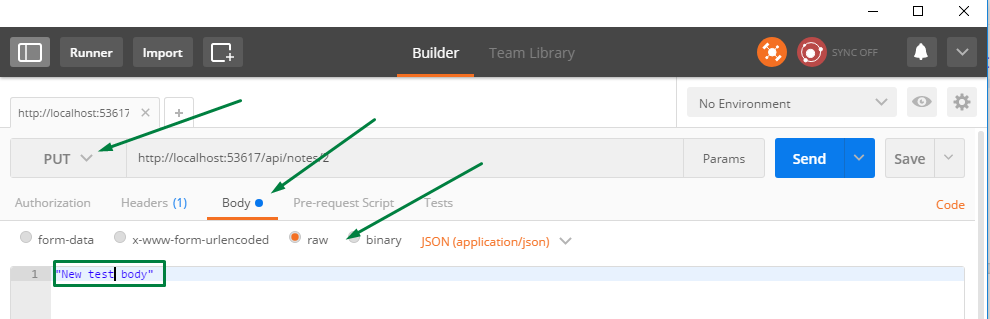
После этого зайдем в RoboMongo и убедимся, что значение записи обновилось.
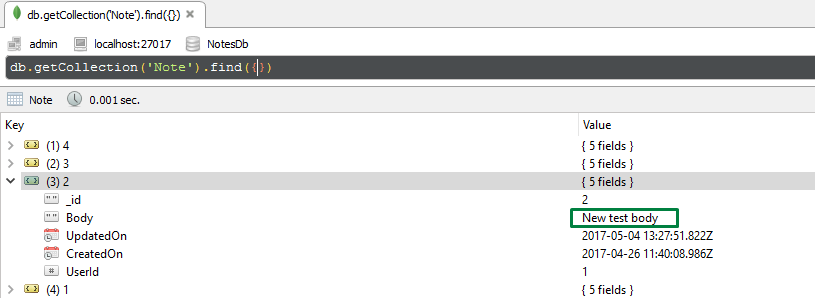
Проверим работу механизма GridFS. Для этого поменяем Content-Type на multipart/form-data, URL зададим как localhost:53617/api/notes/uploadFile и в разделе Body > form-data добавим и отправим файл. В ответ мы получили информацию о данном файле:
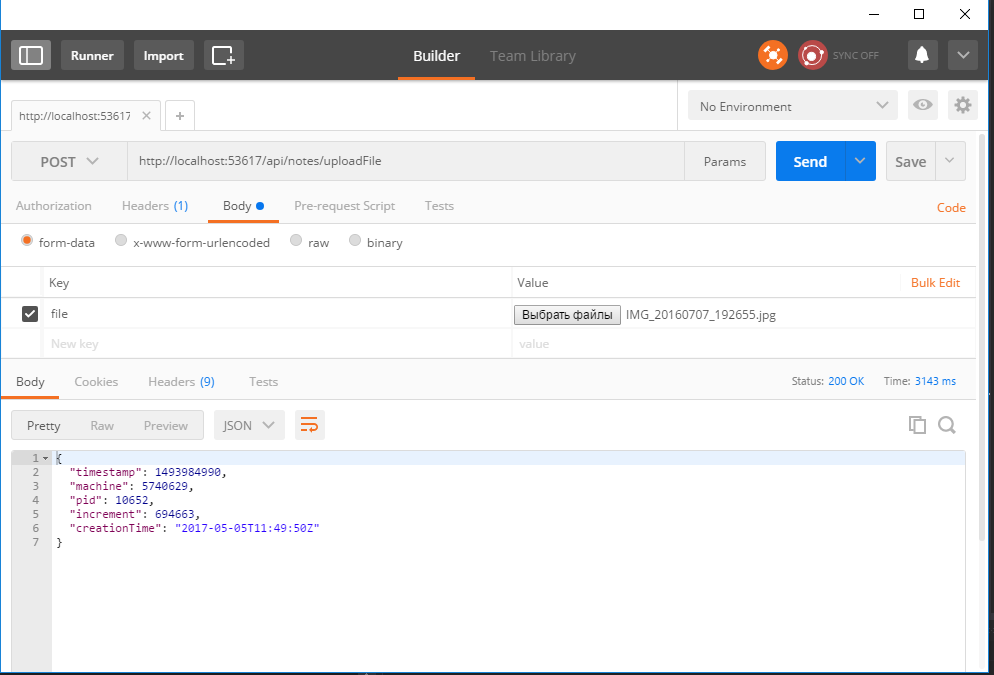
После этого для данного файла создались соответствующие записи в коллекциях «images.files» и «images.chunks».
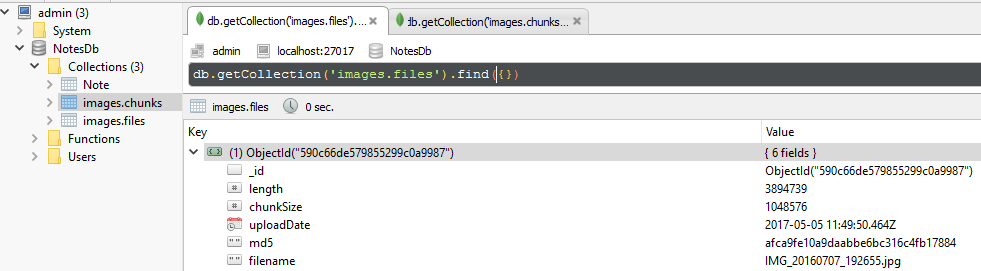
Проверим наш простой метод получения имени файла по его ID. Для этого сделаем обычный GET запрос с передачей ID файла в адресной строке.
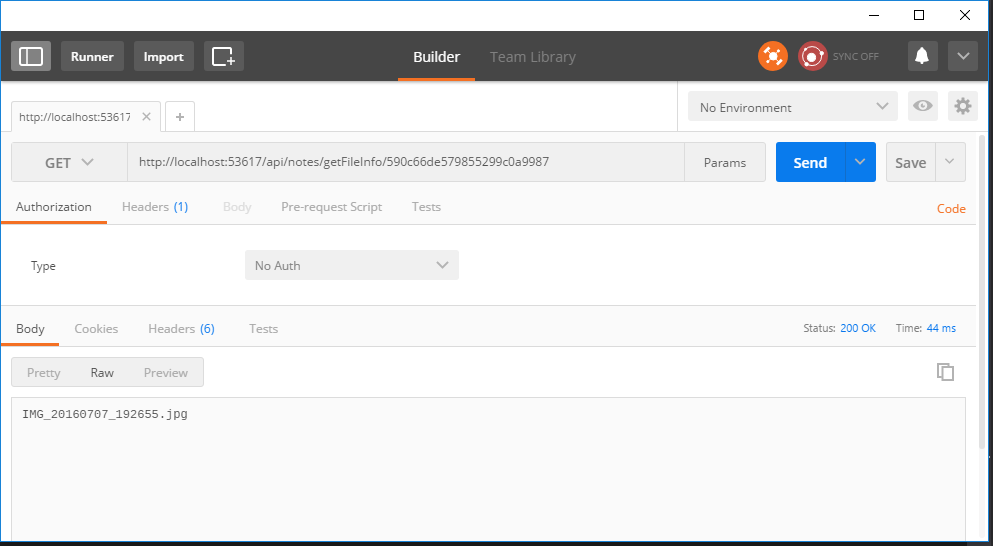
Сам факт того, что команда MongoDB уделяет достаточно внимания удобству и полезности разработчикам, проводя обучающие курсы, активно интересуясь мнением сообщества и оперативно решая возникающие проблемы (проект пишут не только волонтеры, но и компания людей на полной занятости), дает возможность утверждать, что MongoDB и дальше будет сохранять отличный темп внедрения новых возможностей и совершенствоваться.
И то, что MongoDB можно развернуть не только на Windows, в совокупности с достаточной зрелостью драйвера и курсом Microsoft на поддержку .NET Core в Linux и MacOS, является ощутимым плюсом, например, если вы хотите развернуть ваше решение полностью на Linux. Однако, нельзя не упомянуть про открытое тестирование SQL Server 2017, данное решение также можно развернуть на Linux. И выбор подхода, который Вам нужно использовать при разработке проекта: NoSQL или RDBMS — зависит в основном от специфики Вашего приложения. MongoDB идеально подойдёт там, где все сценарии работы с данными укладываются и будут укладываться в будущем в выборки по ключу и получение всей коллекции. Если такой уверенности нет, то лучше сразу взять РСУБД.
Источники:
Спасибо за внимание!
Авторские материалы для backend-разработчиков мы также публикуем в наших соцсетях – ВКонтакте и Telegram.
В современных open-source веб-приложениях использование NoSQL решений получило свою популярность в связи с их нереляционным поведением. В данной статье шаг за шагом мы реализуем простое ASP.NET Core Web API приложение «записной книжки», которое будет поддерживать операции CRUD применимо к коллекции в MongoDB.
Почему MongoDB
Выбор СУБД зависит прежде всего от того, какое приложение вы хотите создать. Т.е. БД выбирают не разработчики, а сам продукт. Для работы с документами MongoDB будет отличным выбором. Ярким примером такого приложения будет блог или социальная сеть, где каждый автор может создавать записи, добавлять к ним изображения, видео и музыку. Другие же пользователи могут комментировать эти записи, а также оценивать их с помощью, например, оценок «Нравится» или «звездочной» системы. Но как вы будете хранить эти данные? Если вы знакомы с реляционными СУБД, вы можете представить, как будет выглядеть подобная схема:
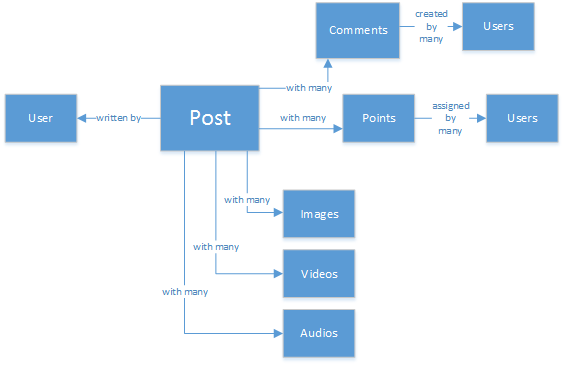
Давайте представим структуру отдельной записи, а также способ её отображения. Для того чтобы получить запись и связанные с ней данные (изображения, аудио, видео, комментарии, оценки, сведения о пользователе и т.д.) нам нужно выполнить запрос к порядка восьми соединениям таблиц. А теперь представьте, какой поток записей (динамически загружаемый и передаваемый на тысячи клиентов) предстоит обрабатывать, и вы поймёте, что для реализации данной задачи необходимы тысячи запросов к большому количеству соединений таблиц. Конечно, для хранения данных мы можем использовать реляционную БД, например SQL Server, т.к. SQL поддерживает динамические данные в формате JSON. Но есть вариант, который упрощает подход при этом конкретном сценарии — это база данных NoSQL. Когда вы используете один документ, как показано ниже, сохраняя его в MongoDB, вы можете повысить производительность вашего приложения и получить запись полностью с помощью одного запроса без соединений таблиц. Это более простой и эффективный способ.
{
"id":"ew12-res2-234e-544f",
"title":"post title",
"date":"2016-01-01",
"body":"this is an awesome post stored on NoSQL",
"createdBy":"User",
"images":["http://example.com/myfirstimage.png","http://example.com/mysecondimage.png"],
"videos":[
{"url":"http://example.com/myfirstvideo.mp4", "title":"The first video"},
{"url":"http://example.com/mysecondvideo.mp4", "title":"The second video"}
],
"audios":[
{"url":"http://example.com/myfirstaudio.mp3", "title":"The first audio"},
{"url":"http://example.com/mysecondaudio.mp3", "title":"The second audio"}
]
}Кроме того, использование MongoDB позволяет разработчикам ослаблять согласованность, создавая приложения с высоким уровнем доступности и низкой задержкой.
Прошу заметить, что не совсем корректно называть MongoDB заменой реляционных БД, это скорее альтернатива. Данный инструмент может делать то же, что могут делать множество других — что-то лучше, а что-то нет.
Бесструктурная архитектура коллекций в MongoDB не обязывает разработчиков определять и обслуживать схемы на уровне данных, обеспечивая быструю итерацию при разработке продукта. Вам надо сохранить объект? Сериализуйте его в BSON и отправьте в MongoDB. Нет никакого маппинга свойств или типов.
Эта простота определенно может подходить вам как конечному разработчику.
До версии 1.8 MongoDB считалась ненадежной в плане хранилища, однако в этой версии был добавлен механизм журналирования, который по умолчанию уже включен, но его можно отключить в файле конфигурации. Несмотря на некоторое увеличение производительности, при отключенном механизме журналирования есть определенный риск потери данных.
Технологический стек
Для хранения данных MongoDB использует документы и схему базы данных в формате BSON (Binary JavaScript Object Notation), который является надмножеством формата JSON, включая дополнительно регулярные выражения, двоичные данные и даты. Схема в MongoDB называется коллекцией, а запись в этой схеме называется документом.

ASP.NET Core Web API имеет большое преимущество, потому что он может использоваться в качестве HTTP сервиса и может быть использован любым клиентским приложением, начиная с настольных компьютеров, заканчивая мобильными телефонами, а также может быть установлен на Windows, MacOS и Linux.
Примечание: на текущий момент MongoDB не поддерживается в EF Core. Достаточно мало шансов, что грядущие версии EF Core будут поддерживать MongoDB (на основе комментариев Роуэна Миллера), но данный функционал может быть реализован в будущем.
Ниже приводятся все необходимые для работы компоненты:
- Visual Studio Community 2017, включающий в себя .NET Core
- MongoDB, версия 3.4
- Robomongo — нативное средство управление MongoDB
- Postman — cредство для тестирования Web API
Конфигурация MongoDB
После того как мы установили MongoDB, нам нужно настроить доступ к БД, а также указать, где расположены данные. Для этого создадим файл mongod.cfg. Этот файл будет содержать путь к папке с данными сервера MongoDB, а также файл журнала MongoDB, первоначально без каких-либо проверок подлинности.
systemLog:
destination: file
path: "C:\\data\\db\\log\\mongo.log"
logAppend: true
storage:
dbPath: "C:\\data\\db"Примечание: по умолчанию MongoDB пытается инициализировать директорию БД по адресу
"C:\\data\\db" и выдает ошибку, если не может определить данный адрес. Затем запускаем в командной строке следующую команду (необходимо актуализировать адреса согласно местоположению файла конфигурации и местоположения папки, куда установлена MongoDB).
"C:\Program Files\MongoDB\Server\3.4\bin\mongod.exe" --config C:\Dev\mongod.cfgЭта команда запустит сервер MongoDB, указывая на уже созданный файл конфигурации.
Примечание: Указание абсолютного пути к бинарному файлу является не очень хорошим тоном. Для интенсивного использования данного адреса, предлагается добавить путь к каталогу в системную переменную PATH.
После того, как сервер запущен (вы можете увидеть детали в файле логов), запустим клиент mongo.exe из командной строки:
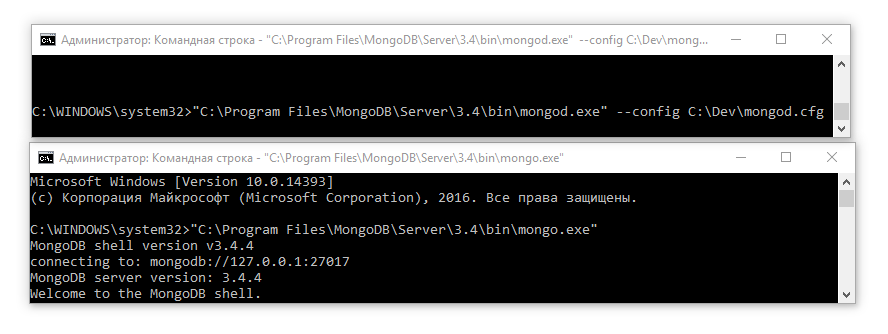
Примечание: клиент может выдать предупреждение о том, что не настроен контроль доступа (далее мы это исправим):
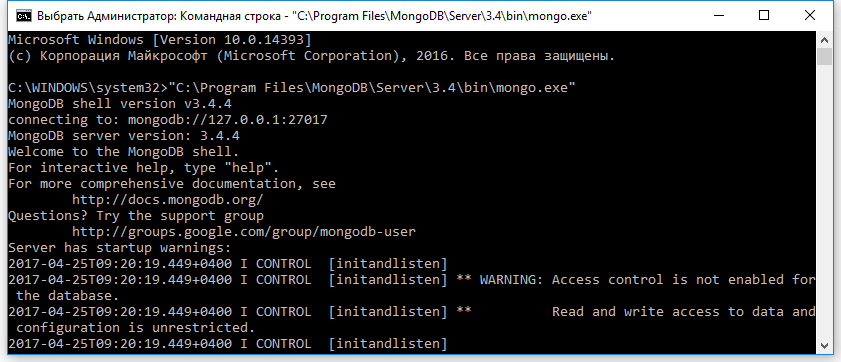
Создадим учетную запись администратора, выполнив следующие команды в консольном клиенте:
use admin
db.createUser(
{
user: "admin",
pwd: "abc123!",
roles: [ { role: "root", db: "admin" } ]
}
);
exit;
Затем остановим сервер и обновим файл конфигурации mongod.cfg, включая параметр безопасности:
systemLog:
destination: file
path: "C:\\data\\db\\log\\mongo.log"
logAppend: true
storage:
dbPath: "C:\\data\\db"
security:
authorization: enabledС этого момента мы подключаемся к MongoDB используя пользователя admin.
Примечание: Рекомендуется не использовать роль суперпользователя (в нашем случае — администратора) для обычных операций, но для того, чтобы сохранить простоту, мы будем по-прежнему использовать только одного пользователя.
Создание ASP.NET Web API проекта
Готовую реализацию можно скачать с GitHub.
Запустим Visual Studio, File → New Project → .Net Core → ASP.NET Core Web Application.
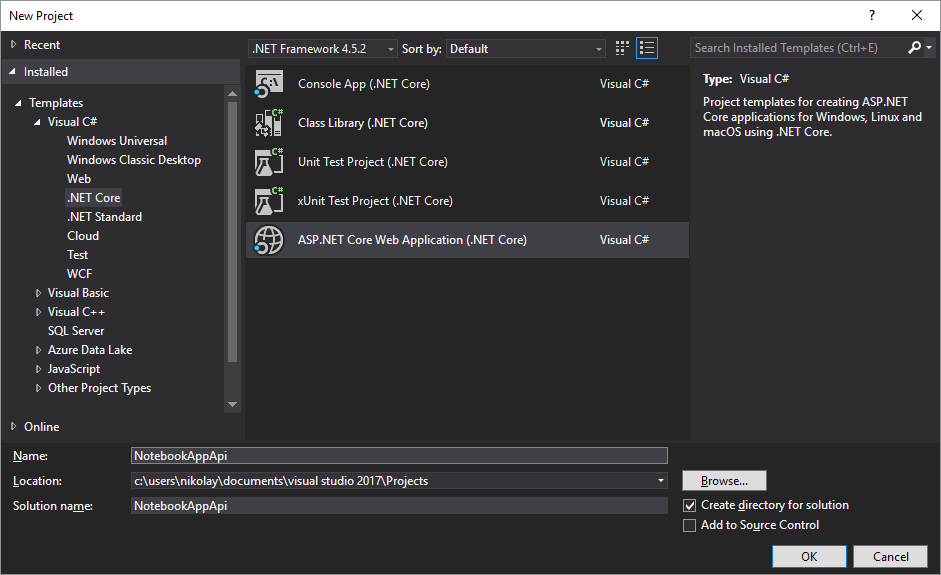
Затем выберем шаблон Web API, OK.
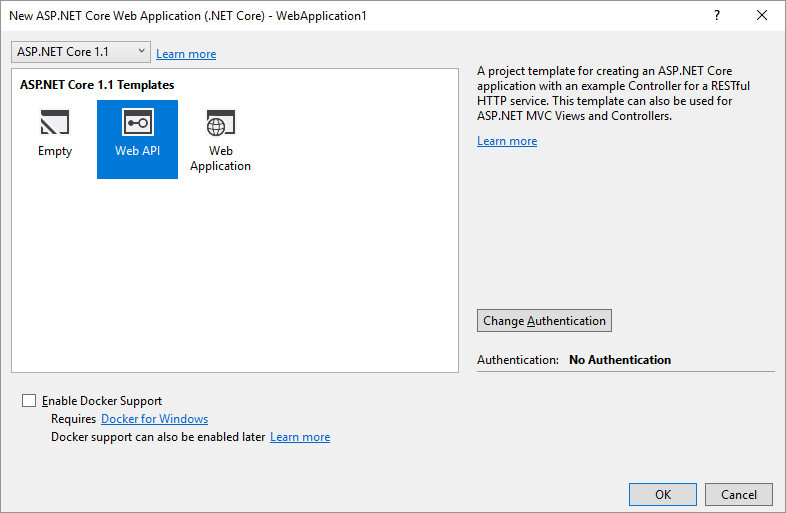
Конфигурация проекта
Существует несколько поддерживаемых форматов файла конфигурации (JSON, XML или ini), и по умолчанию шаблон проекта Web API разворачивается с конфигом в формате JSON. Обновим файл AppSettings.json, добавив в него информацию о подключении к базе данных.
{
"Logging": {
"IncludeScopes": false,
"LogLevel": {
"Default": "Debug",
"Microsoft": "Information",
"System": "Information"
}
},
"MongoConnection": {
"ConnectionString": "mongodb://admin:abc123!@localhost",
"Database": "NotesDb"
}
}Внедрение зависимости и модель параметров
Внедрение конструктора (Constructor Injection) является одним из наиболее распространенных подходов к внедрению зависимости (Dependency Injection). ASP.NET Core использует внедрение конструктора в своём решении, поэтому мы также будем использовать его. Чтобы замапить параметры подключения к БД, мы добавим новый класс настроек.
namespace NotebookAppApi.Model
{
public class Settings
{
public string ConnectionString;
public string Database;
}
}Модифицируем метод ConfigureSettings в файле Startup.cs чтобы добавить наши настройки в модель доступа к параметрам. В дальнейшем мы будем использовать интерфейс IOptions для доступа к настройкам.
public void ConfigureServices(IServiceCollection services)
{
// Add framework services.
services.AddMvc();
services.Configure<Settings>(options =>
{
options.ConnectionString = Configuration.GetSection("MongoConnection:ConnectionString").Value;
options.Database = Configuration.GetSection("MongoConnection:Database").Value;
});
}MongoDB .NET Driver
Для того чтобы подключиться к MongoDB, добавим в проект Nuget пакет под названием MongoDB.Driver. Это официальный драйвер для .NET с полной поддержкой приложений на ASP.NET Core.
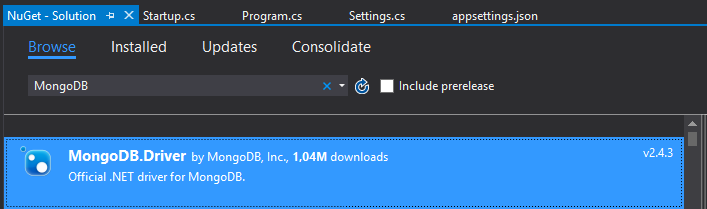
Модель
Модель класса (POCO), которая описывает каждую заметку в нашей записной книжке приведена ниже.
using System;
using MongoDB.Bson.Serialization.Attributes;
namespace NotebookAppApi.Model
{
public class Note
{
[BsonId]
public string Id { get; set; }
public string Body { get; set; } = string.Empty;
public DateTime UpdatedOn { get; set; } = DateTime.Now;
public DateTime CreatedOn { get; set; } = DateTime.Now;
public int UserId { get; set; } = 0;
}
}Контекст базы данных
Реализуем паттерн Unit of Work в классе NoteContext:
public class NoteContext
{
private readonly IMongoDatabase _database = null;
public NoteContext(IOptions settings)
{
var client = new MongoClient(settings.Value.ConnectionString);
if (client != null)
_database = client.GetDatabase(settings.Value.Database);
}
public IMongoCollection Notes
{
get
{
return _database.GetCollection("Note");
}
}
}
Репозиторий
Используя интерфейс репозитория, мы реализуем функционал, необходимый для управления нашими заметками. Они также будут использовать внедрение зависимостей (DI) для простого доступа к приложению (например, раздел контроллера).
public interface INoteRepository
{
Task<IEnumerable<Note>> GetAllNotes();
Task<Note> GetNote(string id);
Task AddNote(Note item);
Task<DeleteResult> RemoveNote(string id);
// обновление содержания (body) записи
Task<UpdateResult> UpdateNote(string id, string body);
}
Доступ к БД будет асинхронным. Мы используем драйвер не ниже версии 2.0, в которой был добавлен полный асинхронный стек. Как пример: чтобы получить все заметки, мы делаем асинхронный запрос:
public async Task<IEnumerable<Note>> GetAllNotes()
{
return await _context.Notes.Find(_ => true).ToListAsync();
}Ниже представлена полная реализация для основных CRUD операций:
namespace NotebookAppApi.Data
{
public class NoteRepository : INoteRepository
{
private readonly NoteContext _context = null;
public NoteRepository(IOptions<Settings> settings)
{
_context = new NoteContext(settings);
}
public async Task<IEnumerable<Note>> GetAllNotes()
{
return await _context.Notes.Find(_ => true).ToListAsync();
}
public async Task<Note> GetNote(string id)
{
var filter = Builders<Note>.Filter.Eq("Id", id);
return await _context.Notes
.Find(filter)
.FirstOrDefaultAsync();
}
public async Task AddNote(Note item)
{
await _context.Notes.InsertOneAsync(item);
}
public async Task<DeleteResult> RemoveNote(string id)
{
return await _context.Notes.DeleteOneAsync(
Builders<Note>.Filter.Eq("Id", id));
}
public async Task<UpdateResult> UpdateNote(string id, string body)
{
var filter = Builders<Note>.Filter.Eq(s => s.Id, id);
var update = Builders<Note>.Update
.Set(s => s.Body, body)
.CurrentDate(s => s.UpdatedOn);
return await _context.Notes.UpdateOneAsync(filter, update);
}
}
}Чтобы получить доступ к NoteRepository с помощью модели DI, добавим строку в ConfigureServices:
services.AddTransient<INoteRepository, NoteRepository>();где:
- AddTransient означает, что репозиторий создаётся заново каждый раз.
- AddScoped — только один раз на один запрос.
- AddSingleton — один раз при первом запросе. Каждый последующий запрос использует экземпляр, который был создан в первый раз.
Основной контроллер
Ниже представлен код основного контроллера нашего Web API приложения, где реализованы все CRUD методы, которые доступны сторонним приложениям.
Примечание: метод Get помечен атрибутом NoCache, чтобы убедиться, что веб-клиенты всегда делают запрос к серверу.
namespace NotebookAppApi.Controllers
{
[Produces("application/json")]
[Route("api/[controller]")]
public class NotesController : Controller
{
private readonly INoteRepository _noteRepository;
public NotesController(INoteRepository noteRepository)
{
_noteRepository = noteRepository;
}
[NoCache]
[HttpGet]
public Task<IEnumerable<Note>> Get()
{
return GetNoteInternal();
}
private async Task<IEnumerable<Note>> GetNoteInternal()
{
return await _noteRepository.GetAllNotes();
}
// GET api/notes/5
[HttpGet("{id}")]
public Task<Note> Get(string id)
{
return GetNoteByIdInternal(id);
}
private async Task<Note> GetNoteByIdInternal(string id)
{
return await _noteRepository.GetNote(id) ?? new Note();
}
// POST api/notes
[HttpPost]
public void Post([FromBody]string value)
{
_noteRepository.AddNote(new Note() { Body = value, CreatedOn = DateTime.Now, UpdatedOn = DateTime.Now });
}
// PUT api/notes/5
[HttpPut("{id}")]
public void Put(string id, [FromBody]string value)
{
_noteRepository.UpdateNoteDocument(id, value);
}
// DELETE api/notes/23243423
[HttpDelete("{id}")]
public void Delete(string id)
{
_noteRepository.RemoveNote(id);
}
}
}
Инициализация данных
В данной части мы реализуем контроллер, предназначенный для выполнения административных задач исключительно в целях демонстрации (мы используем его для инициализации базы данных с помощью некоторых фиктивных данных).
Реализуем один метод Init, который создаст и наполнит БД всеми необходимыми тестовыми данными. Метод будет доступен по адресам http://localhost:5000/api/system/init или http://localhost:53617/api/system/init (в случае, если мы используем IIS). На практике такой контроллер мог бы эволюционировать в полноценную «админку».
[Route("api/[controller]")]
public class SystemController : Controller
{
private readonly INoteRepository _noteRepository;
public SystemController(INoteRepository noteRepository)
{
_noteRepository = noteRepository;
}
// Call an initialization - api/system/init
[HttpGet("{setting}")]
public string Get(string setting)
{
if (setting == "init")
{
_noteRepository.RemoveAllNotes();
_noteRepository.AddNote(new Note() { Id = "1", Body = "Test note 1",
CreatedOn = DateTime.Now, UpdatedOn = DateTime.Now, UserId = 1 });
_noteRepository.AddNote(new Note() { Id = "2", Body = "Test note 2",
CreatedOn = DateTime.Now, UpdatedOn = DateTime.Now, UserId = 1 });
_noteRepository.AddNote(new Note() { Id = "3", Body = "Test note 3",
CreatedOn = DateTime.Now, UpdatedOn = DateTime.Now, UserId = 2 });
_noteRepository.AddNote(new Note() { Id = "4", Body = "Test note 4",
CreatedOn = DateTime.Now, UpdatedOn = DateTime.Now, UserId = 2 });
return "Done";
}
return "Unknown";
}
}
Настройки запуска
Для того чтобы отображать результаты запросов на сервер при запуске проекта, обновим файл LaunchSettings.json
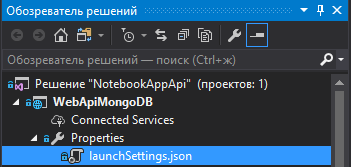
Ниже приводится пример настройки, при которой по умолчанию запускается URL-адрес с отображением всех заметок (api/notes).
{
"iisSettings": {
"windowsAuthentication": false,
"anonymousAuthentication": true,
"iisExpress": {
"applicationUrl": "http://localhost:53617/",
"sslPort": 0
}
},
"profiles": {
"IIS Express": {
"commandName": "IISExpress",
"launchBrowser": true,
"launchUrl": "api/notes",
"environmentVariables": {
"ASPNETCORE_ENVIRONMENT": "Development"
}
},
"NotebookAppApi": {
"commandName": "Project",
"launchBrowser": true,
"launchUrl": "http://localhost:5000/api/notes",
"environmentVariables": {
"ASPNETCORE_ENVIRONMENT": "Development"
}
}
}
}Запуск проекта
Перед запуском проекта убедитесь в том, что MongoDB запущена (как служба Windows, либо из командной строки, как это было сделано выше).
При первом запуске приложения нас перенаправит на страницу со всеми записями, но т.к. мы еще не запустили процесс инициализации, на данной странице будет отображаться пустое множество.
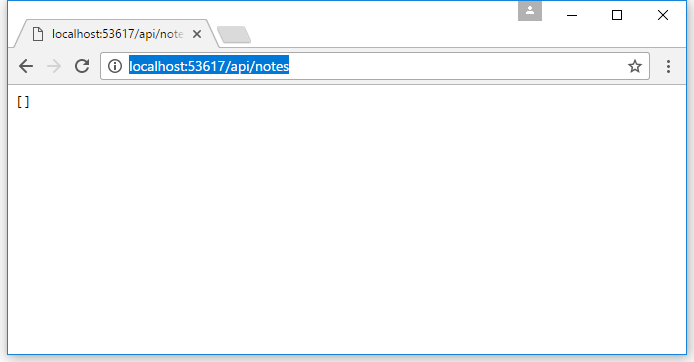
Запустим команду на инициализацию БД и заполнение ее тестовыми данными, перейдя по адресу.
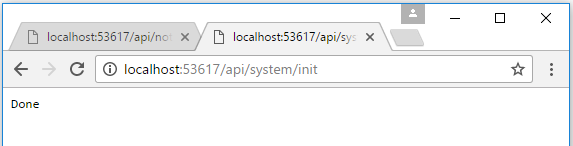
Затем, вернемся на стартовую страницу приложения и увидим, что данные появились:

Использование Robomongo
С помощью Robomongo можно проверить наличие записей в базе данных. Подключившись к базе данных с использованием учетных данных мы можем увидеть все 4 записи.
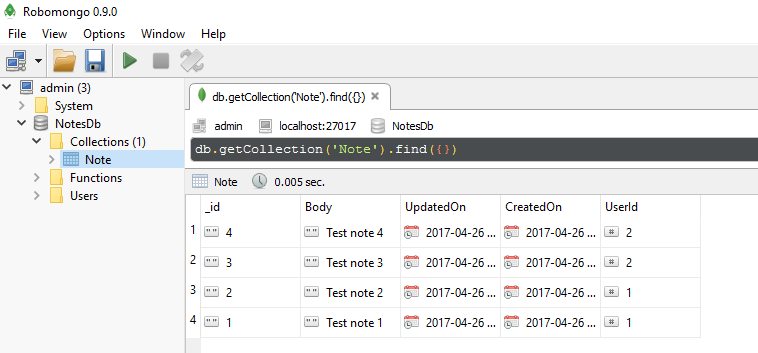
Обработка исключений
В C# 5.0 были введены ключевые слова async и await, которые упрощают использование TPL (Task Parallel Library). Мы можем просто использовать блок try/catch для перехвата исключений.public async Task<IEnumerable> GetAllNotes()
{
try
{
return await _context.Notes.Find(_ => true).ToListAsync();
}
catch (Exception ex)
{
// log or manage the exception
throw;
}
}Так мы можем обрабатывать ошибки в асинхронных экземплярах Task, при этом можно пробрасывать исключение выше для дальнейшей обработки.
Полное обновление документа MongoDB
Изначально в примере проекта функция обновления работала по принципу выборочного обновления свойства.
С помощью метода ReplaceOneAsync мы можем обновить документ полностью. Параметр IsUpsert указывает, что в случае отсутствия документа в БД, его необходимо создать.
public async Task<ReplaceOneResult> UpdateNote(string id, Note item)
{
return await _context.Notes
.ReplaceOneAsync(n => n.Id.Equals(id)
, item
, new UpdateOptions { IsUpsert = true });
}Настройка кросс-доменных запросов (CORS)
Для работы с приложениями, работающими на разных доменах, у нашего решения на ASP.NET Web API необходимо разрешить обработку кросс-доменных запросов (CORS). Например, Angular 2 перед основным запросом сначала выполняет pre-check запрос, который служит проверкой того, разрешены ли междоменные запросы. Для начала, зарегистрируем функционал CORS в методе ConfigureServices файла Startup.cs:
public void ConfigureServices(IServiceCollection services)
{
// Add service and create Policy with options
services.AddCors(options => { options.AddPolicy("CorsPolicy",
builder => builder.AllowAnyOrigin()
.AllowAnyMethod()
.AllowAnyHeader()
.AllowCredentials());
});
// ....
services.AddMvc();
}Затем включим политику глобально для каждого запроса в приложении, путем вызова метода app.useCors в методе Configure:
public void Configure(IApplicationBuilder app)
{
app.UseCors("CorsPolicy");
app.UseMvc();
}Работа с файлами
В документе MongoDB также можно хранить бинарные файлы, но максимальный размер документа в MongoDB 2.x составляет 16 Мб (в более ранних версиях — лишь 4 Мб). Поэтому, для хранения больших объемов информации, в частности файлов больших размеров, в MongoDB используется система GridFS. GridFS — это соглашение о хранении файлов произвольного размера в MongoDB, поддерживаемое всеми официальными драйверами. Файлы в БД хранятся в двух коллекциях, обычно называемых «fs.files» и «fs.chunks». Каждый загруженный файл имеет один документ в коллекции «fs.files», содержащий информацию о файле и множество документов-кусков (чанков) в коллекции «fs.chunks», которая хранит содержимое файла по частям.
Для начала нам нужно добавить компоненты GridFS для драйвера через NuGet.
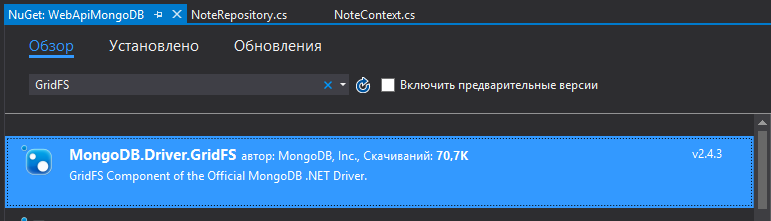
Затем нам необходимо добавить объект класса GridFSBucket в наш контекст. GridFSBucket — ключевой объект для работы с GridFS, являющийся своего рода комбинацией коллекций «fs.files» и «fs.chunks» и представляет собой «ведро» (Bucket), в котором могут храниться все наши файлы.
_database = client.GetDatabase(settings.Value.Database);
_bucket = new GridFSBucket(_database);Вы также можете указать дополнительные параметры. Например, название коллекции (вместо префикса «fs» будет ваше название) и размер одного чанка.
_database = client.GetDatabase(settings.Value.Database);
var gridFSBucketOptions = new GridFSBucketOptions()
{
BucketName = "images",
ChunkSizeBytes = 1048576, // 1МБ
};
_bucket = new GridFSBucket(_database, gridFSBucketOptions);И добавим возможность использовать наш к экземпляр GridFSBucket:
public GridFSBucket Bucket
{
get
{
return _bucket;
}
}Или можно использовать более краткую запись:
public GridFSBucket Bucket => _bucket;Теперь обновим наш функционал. Добавим метод добавления файла в БД в NoteRepository.cs
public async Task<ObjectId> UploadFile(IFormFile file)
{
try
{
var stream = file.OpenReadStream();
var filename = file.FileName;
return await _context.Bucket.UploadFromStreamAsync(filename, stream);
}
catch (Exception ex)
{
return new ObjectId(ex.ToString());
}
}Примечание: Следует всегда использовать объект GridFSBucket для взаимодействия с коллекциями GridFS («fs.chunks» и «fs.files») вместо непосредственного обращения к этим коллекциям.
Добавим сигнатуру метода в INoteRepository.cs:
Task<ObjectId> UploadFile(IFormFile file);Обновим NotesController.cs, добавив в него сам POST метод:
// POST api/notes/uploadFile
[HttpPost("uploadFile")]
public async Task<ObjectId> UploadFile(IFormFile file)
{
return await _noteRepository.UploadFile(file);
}Примечание: Для корректной обработки данных, передающихся с заголовком Content-Type: multipart/form-data (так мы будем передавать файлы) необходимо добавить поддержку данных такого типа. Для этого мы добавим для класса контроллера NotesController соответствующий атрибут Consumes:
[Consumes("application/json", "multipart/form-data")]
public class NotesController : ControllerПолучение информации о файле рассмотрим на примере простого метода, который по Id файла будет возвращать его название:
public async Task<String> GetFileInfo(string id)
{
GridFSFileInfo info = null;
var objectId = new ObjectId(id);
try
{
using (var stream = await _context.Bucket.OpenDownloadStreamAsync(objectId))
{
info = stream.FileInfo;
}
return info.Filename;
}
catch (Exception)
{
return "Not Found";
}
}Проверим наш API
Для проверки работы Web API будем использовать Postman. Например, проверим получение записи по Id (api/notes/2) Выберем тип запроса GET, затем введем URL (http://localhost:53617/api/notes/2) и добавим заголовок (Content-Type: application/json). После отправки запроса мы получаем ответ в виде информации о записи с Id = 2.
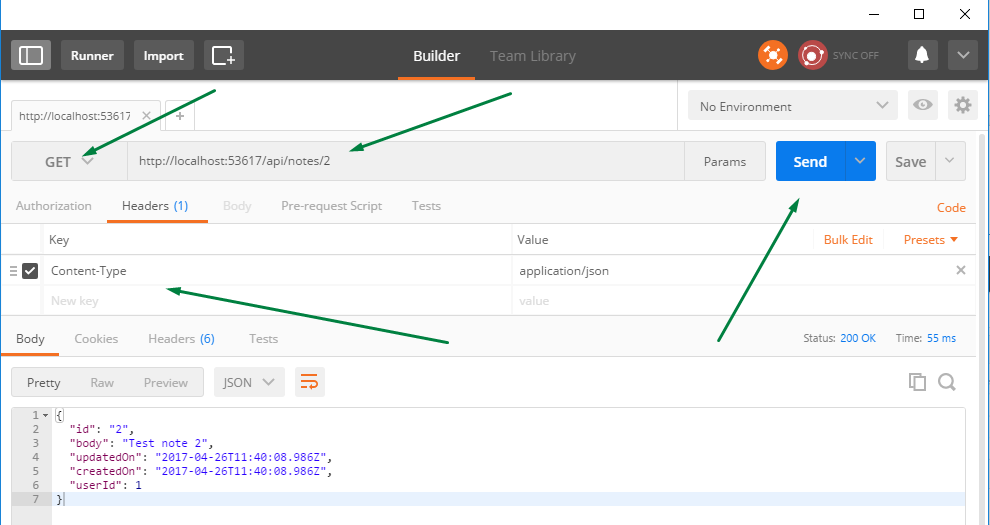
Поменяем содержимое данной записи. Для этого поменяем тип запроса на PUT, затем перейдем на вкладку Body > Raw и зададим новое содержание записи.
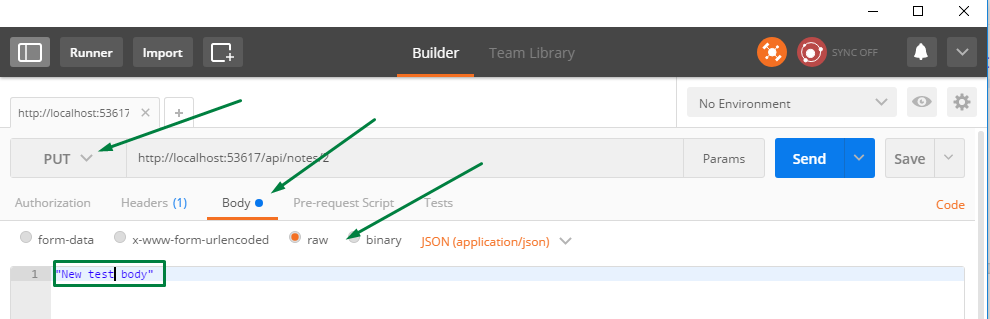
После этого зайдем в RoboMongo и убедимся, что значение записи обновилось.
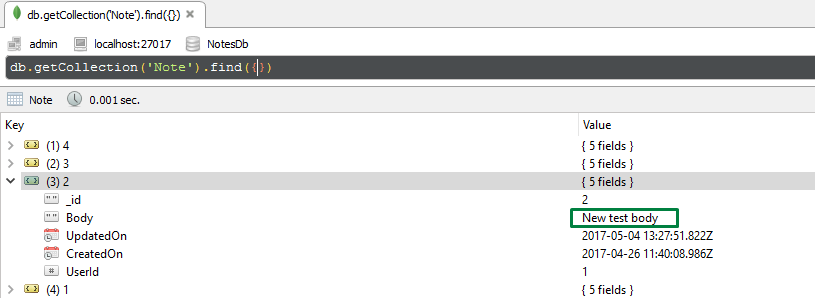
Проверим работу механизма GridFS. Для этого поменяем Content-Type на multipart/form-data, URL зададим как localhost:53617/api/notes/uploadFile и в разделе Body > form-data добавим и отправим файл. В ответ мы получили информацию о данном файле:
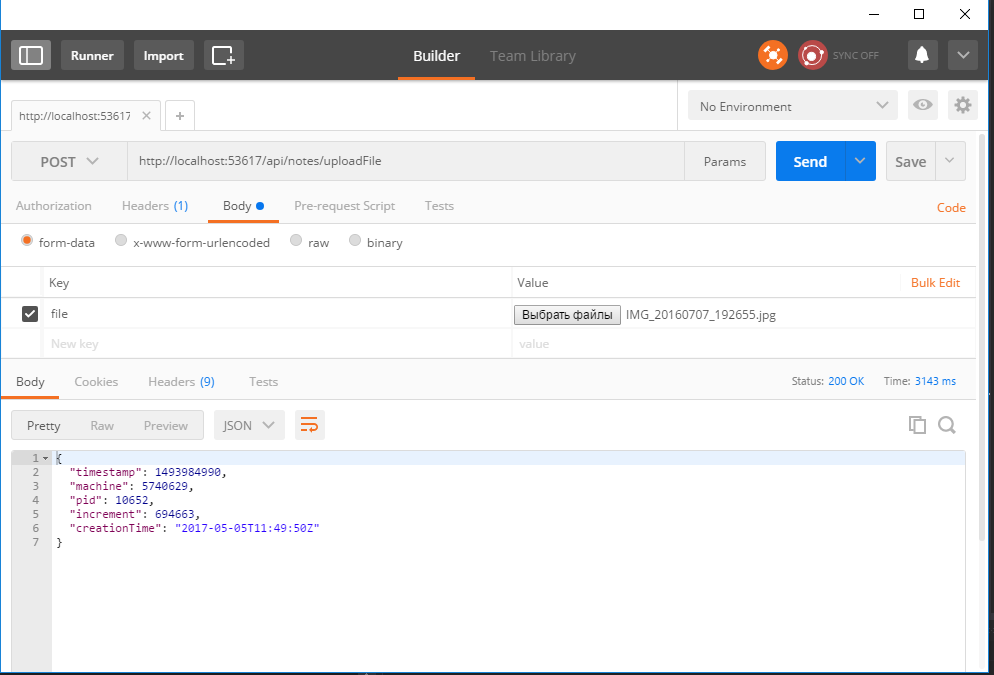
После этого для данного файла создались соответствующие записи в коллекциях «images.files» и «images.chunks».
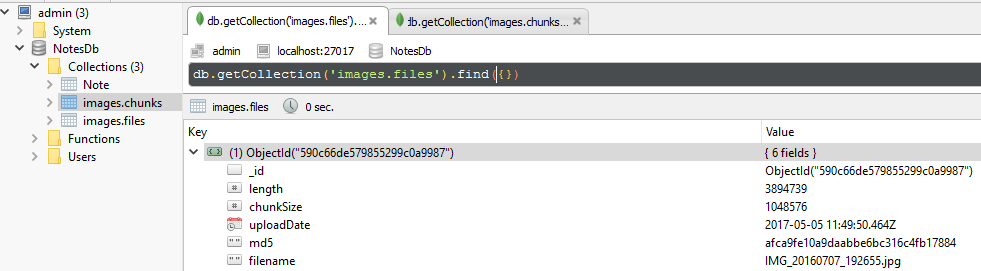
Проверим наш простой метод получения имени файла по его ID. Для этого сделаем обычный GET запрос с передачей ID файла в адресной строке.
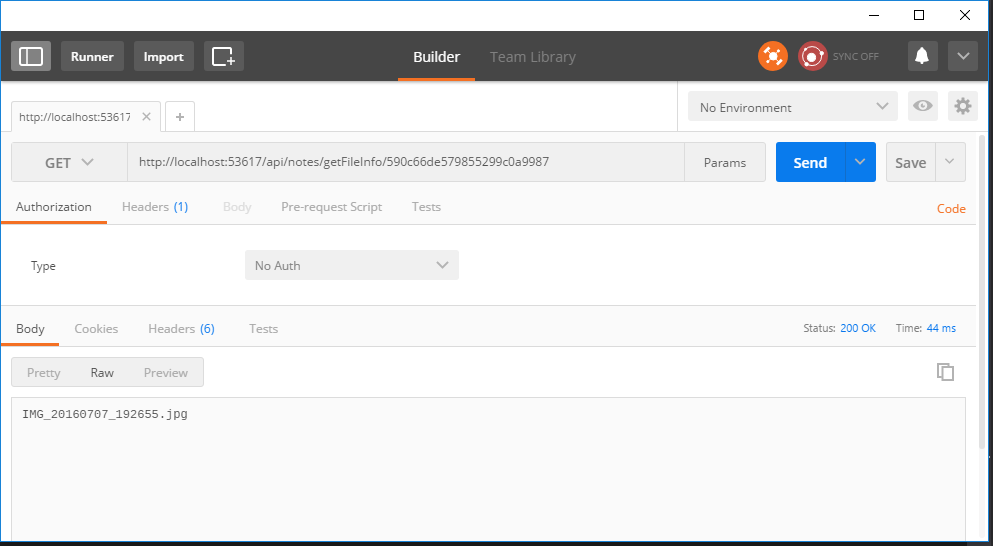
Заключение
Сам факт того, что команда MongoDB уделяет достаточно внимания удобству и полезности разработчикам, проводя обучающие курсы, активно интересуясь мнением сообщества и оперативно решая возникающие проблемы (проект пишут не только волонтеры, но и компания людей на полной занятости), дает возможность утверждать, что MongoDB и дальше будет сохранять отличный темп внедрения новых возможностей и совершенствоваться.
И то, что MongoDB можно развернуть не только на Windows, в совокупности с достаточной зрелостью драйвера и курсом Microsoft на поддержку .NET Core в Linux и MacOS, является ощутимым плюсом, например, если вы хотите развернуть ваше решение полностью на Linux. Однако, нельзя не упомянуть про открытое тестирование SQL Server 2017, данное решение также можно развернуть на Linux. И выбор подхода, который Вам нужно использовать при разработке проекта: NoSQL или RDBMS — зависит в основном от специфики Вашего приложения. MongoDB идеально подойдёт там, где все сценарии работы с данными укладываются и будут укладываться в будущем в выборки по ключу и получение всей коллекции. Если такой уверенности нет, то лучше сразу взять РСУБД.
Источники:
- http://www.qappdesign.com/using-mongodb-with-net-core-webapi/
- http://jsman.ru/mongo-book/Vvedenie.html
- http://mongodb.github.io/mongo-csharp-driver/2.4/reference/
- https://docs.microsoft.com/ru-ru/azure/documentdb/documentdb-nosql-vs-sql
Спасибо за внимание!
Авторские материалы для backend-разработчиков мы также публикуем в наших соцсетях – ВКонтакте и Telegram.